word图文混排-电子板报教案
Word图文混排教案
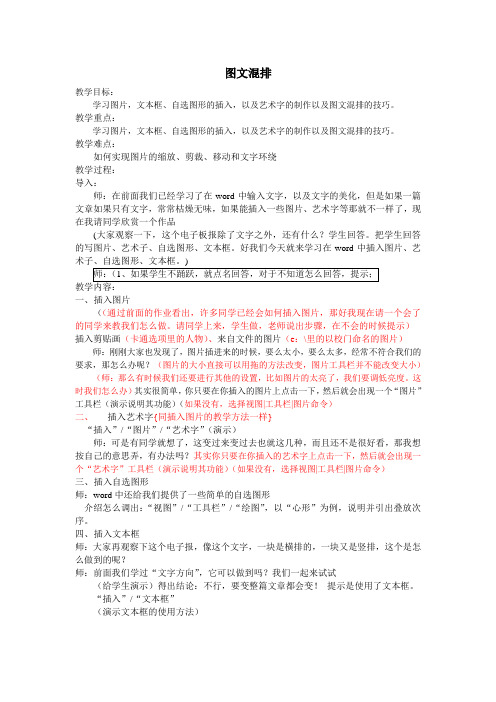
图文混排教学目标:学习图片,文本框、自选图形的插入,以及艺术字的制作以及图文混排的技巧。
教学重点:学习图片,文本框、自选图形的插入,以及艺术字的制作以及图文混排的技巧。
教学难点:如何实现图片的缩放、剪裁、移动和文字环绕教学过程:导入:师:在前面我们已经学习了在word中输入文字,以及文字的美化,但是如果一篇文章如果只有文字,常常枯燥无味,如果能插入一些图片、艺术字等那就不一样了,现在我请同学欣赏一个作品(大家观察一下,这个电子板报除了文字之外,还有什么?学生回答。
把学生回答的写图片、艺术子、自选图形、文本框。
好我们今天就来学习在word中插入图片、艺教学内容:一、插入图片((通过前面的作业看出,许多同学已经会如何插入图片,那好我现在请一个会了的同学来教我们怎么做。
请同学上来,学生做,老师说出步骤,在不会的时候提示)插入剪贴画(卡通选项里的人物)、来自文件的图片(e:\里的以校门命名的图片)师:刚刚大家也发现了,图片插进来的时候,要么太小,要么太多,经常不符合我们的要求,那怎么办呢?(图片的大小直接可以用拖的方法改变,图片工具栏并不能改变大小)(师:那么有时候我们还要进行其他的设置,比如图片的太亮了,我们要调低亮度。
这时我们怎么办)其实很简单,你只要在你插入的图片上点击一下,然后就会出现一个“图片”工具栏(演示说明其功能)(如果没有,选择视图|工具栏|图片命令)二、插入艺术字{同插入图片的教学方法一样}“插入”/“图片”/“艺术字”(演示)师:可是有同学就想了,这变过来变过去也就这几种,而且还不是很好看,那我想按自己的意思弄,有办法吗?其实你只要在你插入的艺术字上点击一下,然后就会出现一个“艺术字”工具栏(演示说明其功能)(如果没有,选择视图|工具栏|图片命令)三、插入自选图形师:word中还给我们提供了一些简单的自选图形介绍怎么调出:“视图”/“工具栏”/“绘图”,以“心形”为例,说明并引出叠放次序。
Word《图文混排》 教学设计

基本信息
学科
信息技术
年级
七年级
教学形式
任务驱动
教师
单位
教材版本
电子工业
章节
第三章
课题名称
Word《图文混排》
选取的内容
课程内容(或知识点)
了解各种图文混排版式特点及适用范围
技术内容
根据需要灵活选用合适的版式进行图文混排。
我的教学反思
教学优化
提示:我的课堂教学是否有优化或改变?
本 节课我采用问题探究、任务驱动的教学策略,力求目标明确、任务细化。在整个教学过程中,充分调动学生的学习积极性与主动意识,采用小组协作、自主尝试展开 学习活动,以一条主线贯穿全课,逐步提示学习内容,力求为学生营造一种轻松、自由、愉悦的学习氛围,尊重学生个性发展与层次差异,注重过程,各取所需,培 养他们分析问题、解决问题的水平,激发其学习信息技术的兴趣,建立对信息技术学习的自信心。对于有些操作慢的同学,有小组长帮忙和提醒,力争每一位学生能 够掌握本节课的内容,完成操作。总体来说,本节课比较成功。
问题建议
信息技术在教学实践中的应用存有的主要问题、困惑与建议。
1.不应过度强调中看不中用的、形式上的东西。如一些不恰当的动画等,在使用中容易分散学生的注意力,结果达不到预期效果。课件的制作和使用应以实现最终教学目的为宗旨,避免出现重形式轻内容的不良现象。
2.不应重机器、轻教师,不能不分课程内容,过度依赖媒体技术。不应僵化地使用现代化媒体,忽 视教师作为教学活动的主导作用,甚至教师成为现代媒体课件的播放员,学生成为缺乏活力的观众,课件成了简单的电子讲稿。在整个教学过程中,教师的主导性和 学生的主体性地位是不应丧失的。
信息技术
我的教学是否很好地将信息技术与学科教学融合?效果如何?
(完整word版)Word图文混排教案

科目:计算机应用基础性质:公共基础课《Word图文混排——电子板报我来做》教案单位:陕西省明德职业中专姓名:**授课专业及年级09级各班。
授课教材《计算机应用基础》,傅连仲,电子工业出版社。
教学目的及要求➢ 使学生了解利用Word 操作修饰文档的意义; ➢ 使学生熟练掌握艺术字、边框和底纹的操作技能;➢ 培养学生的爱国情感,锻炼学生的语言表达能力,培养学生的协作精神。
教学方法任务驱动、分组合作、自主探究等。
教具准备纸、彩笔、打印机、多媒体机房。
教学重点艺术字、边框和底纹的操作技能。
教学难点利用修饰文档的各种操作进行实际应用。
授课时间 4课时 教室布置见右图北东 南西【原文】【例文】通过课前组织,使学生了解本次课学习内容,对学生潜移默化的进行爱国情感教育,为制作电子板报做好准备工作。
通过一篇《唐三彩》的原文和修饰过的例文对比,使学生了解修饰文档的意义,引出本次课内容——Word 修饰文档(电子板报我来做)。
引导学生分析问题、思考解决问题。
掌握学习方法比掌握知识更重要。
课前组织1、组织学生分组,选出组长;2、要求学生复习已学知识,预习本次课内容;3、提供我国传统文化的文字、图片资料,感召学生爱国情感;4、 要求学生利用网络等多种手段继续收集有关我国传统文化的资料,并利用资料设计小板报样稿。
课堂教学(180分钟) 一、新课导入(5分钟)1、共享原文给学生;2、布置学习任务:(1)以小组为单位分析讨论如何将原文 修饰为例文效果? (2)有哪些操作是没有学习的操作,小组讨论学习。
(3)记录学习中遇到的困难。
二、分组学习(25分钟)1、学生根据布置的学习任务完成自主学习,自主学习要点: (1)艺术字操作①插入艺术字:插入→图片→艺术字②编辑艺术字:A 、在艺术字工具栏中编辑B、在绘图工具栏中编辑(2)边框和底纹操作操作:格式→边框和底纹①设置边框文字边框段落边框归纳文字边框与段落边框效果不同的地方:●段落边框出现在段落所占的所有行的四周,文字边框出现文字的四周;●段落边框四周可以设置不同格式,文字边框四周格式统一。
word教案之图文混排
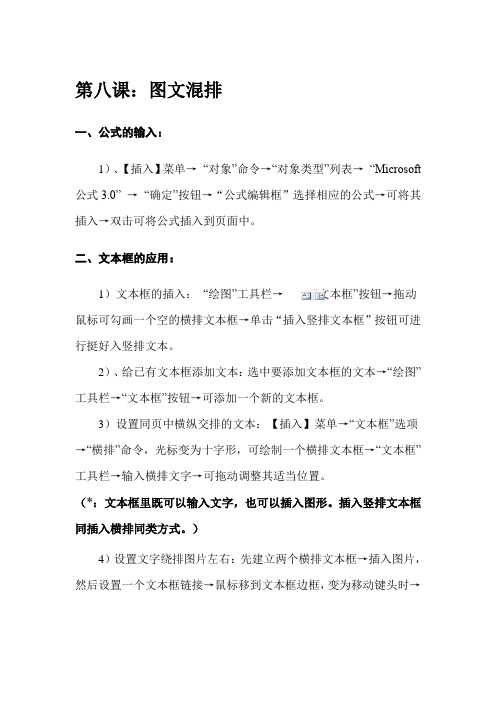
第八课:图文混排一、公式的输入:1)、【插入】菜单→“对象”命令→“对象类型”列表→“Microsoft 公式3.0”→“确定”按钮→“公式编辑框”选择相应的公式→可将其插入→双击可将公式插入到页面中。
二、文本框的应用:1)文本框的插入:“绘图”工具栏→“文本框”按钮→拖动鼠标可勾画一个空的横排文本框→单击“插入竖排文本框”按钮可进行挺好入竖排文本。
2)、给已有文本框添加文本:选中要添加文本框的文本→“绘图”工具栏→“文本框”按钮→可添加一个新的文本框。
3)设置同页中横纵交排的文本:【插入】菜单→“文本框”选项→“横排”命令,光标变为十字形,可绘制一个横排文本框→“文本框”工具栏→输入横排文字→可拖动调整其适当位置。
(*:文本框里既可以输入文字,也可以插入图形。
插入竖排文本框同插入横排同类方式。
)4)设置文字绕排图片左右:先建立两个横排文本框→插入图片,然后设置一个文本框链接→鼠标移到文本框边框,变为移动键头时→右击→快捷菜单→“创建文本框链接”命令→鼠标变为酒状形式→左击,可创建两个文本框间的链接→可自动衔接。
5)、去掉文本框的黑边:选中文本框,按住Shift键单击时可连续选中多个文本→“绘图”工具栏→“线条颜色”按钮→线条颜色”按钮的下拉箭头→选择“无线条颜色“命令→空白处单击,可取消文本痕迹。
三、插入艺术字:1)、【插入】菜单→“图片”命令→“艺术字”→“艺术字库”对话框→选择一种艺术字样式→“确定”按钮→“编辑艺术字”对话框→“文字”框输入艺术字的文字→可在“字体”框中选择字体、字号、字体样式(加粗、倾斜、加下划线)→“确定”按钮。
2)、改变艺术字的属性:①拖动黄色的控制点,可以改变艺术字的形状。
②设置艺术字格式:选中艺术字→“艺术字”工具栏→“艺术字格式”“”→可改变其颜色、大小、线条等。
③“艺术字形状”按钮“”→面板→选择艺术字形状。
④“环绕方式““”选项→选择一种混排方式→“水平对齐方式”选项→选择一种对齐方式→“高级”按钮→“高级版式”对话框→可进行图形环绕效果设置→“确定”按钮。
《图文混排》教案(3篇)
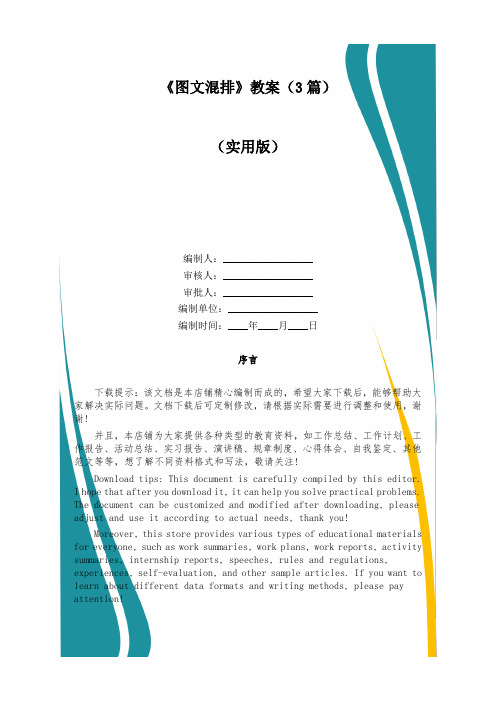
《图文混排》教案(3篇)(实用版)编制人:__________________审核人:__________________审批人:__________________编制单位:__________________编制时间:____年____月____日序言下载提示:该文档是本店铺精心编制而成的,希望大家下载后,能够帮助大家解决实际问题。
文档下载后可定制修改,请根据实际需要进行调整和使用,谢谢!并且,本店铺为大家提供各种类型的教育资料,如工作总结、工作计划、工作报告、活动总结、实习报告、演讲稿、规章制度、心得体会、自我鉴定、其他范文等等,想了解不同资料格式和写法,敬请关注!Download tips: This document is carefully compiled by this editor.I hope that after you download it, it can help you solve practical problems. The document can be customized and modified after downloading, please adjust and use it according to actual needs, thank you!Moreover, this store provides various types of educational materials for everyone, such as work summaries, work plans, work reports, activity summaries, internship reports, speeches, rules and regulations, experiences, self-evaluation, and other sample articles. If you want to learn about different data formats and writing methods, please pay attention!《图文混排》教案(3篇)《图文混排》教案篇1信息技术课程是一门新课程,它对于培养学生的科学精神、创新精神和实践能力,提高学生对信息社会的适应能力等方面都具有重要的意义。
Word图文混排电子板报的制作

任务三:插入图片
1、执行插入/图片/来自文件的命令 2、设置图片格式 选中图片/右键/设置图片格式
任务四:插入艺术字
1、执行插入/图片/艺术字的命令 2、设置艺术字格式 选中艺术字/右键/设置艺术字格式
任务五:插入自选图形 (1)执行插入/自选图形的命令 (2)设置自选图形格式 选中自选图形/右键/设置自选图形格式
任务四:最后调整 调整文字,图片,完成电子板报制作的操作。
三、作业
完成如右图所示关于庆元旦 主题或感恩主题的电子板报
Word 图文混排
———电子板报的制作
一、Байду номын сангаас子板报欣赏
二、任务 完成如右图所 示的电子板报
任务一:页面设置 1.设置纸张大小、页边距和文档网格:执行文件/页面设置的命令 要求:页边距(上下左右都为2厘米);纸张(A4);栏数(2栏)
任务二:段落设置 1.设置特殊格式和行距:执行格式/段落的命令 要求:首行缩进(2个字符);行距(1.5倍行距)
《图文混排》教学设计

《图文混排》教学设计(经典版)编制人:__________________审核人:__________________审批人:__________________编制单位:__________________编制时间:____年____月____日序言下载提示:该文档是本店铺精心编制而成的,希望大家下载后,能够帮助大家解决实际问题。
文档下载后可定制修改,请根据实际需要进行调整和使用,谢谢!并且,本店铺为大家提供各种类型的经典范文,如工作总结、工作计划、演讲致辞、策划方案、合同协议、规章制度、条据文书、诗词鉴赏、教学资料、其他范文等等,想了解不同范文格式和写法,敬请关注!Download tips: This document is carefully compiled by this editor. I hope that after you download it, it can help you solve practical problems. The document can be customized and modified after downloading, please adjust and use it according to actual needs, thank you!Moreover, our store provides various types of classic sample essays for everyone, such as work summaries, work plans, speeches, planning plans, contract agreements, rules and regulations, doctrinal documents, poetry appreciation, teaching materials, other sample essays, etc. If you want to learn about different sample formats and writing methods, please stay tuned!《图文混排》教学设计《图文混排》教学设计(精选5篇)《图文混排》教学设计篇1章节名称图文混排计划学时1学时学习内容分析本节课是佛山市南海区教育局教研室主编的实验教材《信息技术》七年级第二单元第六课。
《图文混排》教案
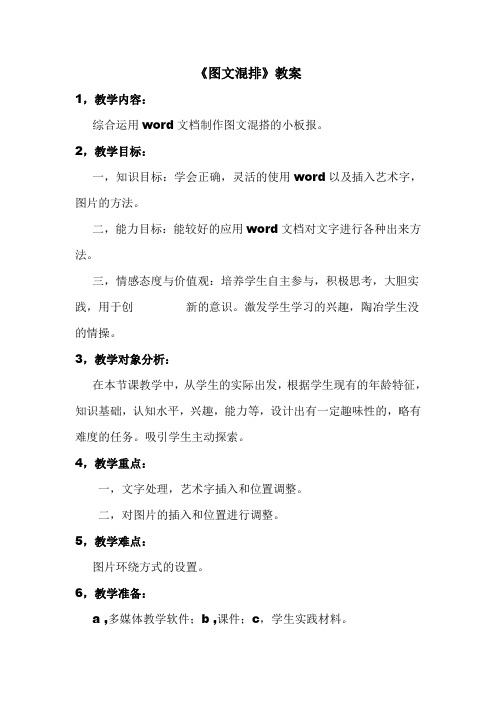
《图文混排》教案1,教学内容:综合运用word文档制作图文混搭的小板报。
2,教学目标:一,知识目标:学会正确,灵活的使用word以及插入艺术字,图片的方法。
二,能力目标:能较好的应用word文档对文字进行各种出来方法。
三,情感态度与价值观:培养学生自主参与,积极思考,大胆实践,用于创新的意识。
激发学生学习的兴趣,陶冶学生没的情操。
3,教学对象分析:在本节课教学中,从学生的实际出发,根据学生现有的年龄特征,知识基础,认知水平,兴趣,能力等,设计出有一定趣味性的,略有难度的任务。
吸引学生主动探索。
4,教学重点:一,文字处理,艺术字插入和位置调整。
二,对图片的插入和位置进行调整。
5,教学难点:图片环绕方式的设置。
6,教学准备:a ,多媒体教学软件;b ,课件;c,学生实践材料。
7,教学过程及方法一,情景导入a,放映制作完成的板报样文,引导学生观察,激发学生情趣。
b ,点击课件出现题目—《图文混排》并板书课题。
二,教学过程教师操作演示a,打开word:单击“文件” “新建” ,新建文件“小板报.doc"b,新建文件单击“插入” “图片” “艺术字”,选择需要的艺术字样式,输入“小板报”点击确定,插入艺术字。
c ,调整大小,设置文字对艺术字单击右键,点击“格式”,设置“字号”“颜色”“字体”。
d ,插入图片单击图片,移动鼠标成双箭头时拖到调整大小。
e ,删除图片或艺术字1,单击图片或艺术字激活2,按Del键删除f ,设置图片格式1,单击选择图片,单击“图片工具栏” “ 艺术字环绕” “选择环绕类型”。
2,如果没有出现“图片工具栏”可单击菜单“视图” “工具栏” “图片”。
8,巩固练习1,布置学生操作任务,强调注意事项。
2,学生操作练习,教师巡回辅导。
9,课堂小结回顾本节课内容,加深学生理解,让学生总结操作过程中遇到的问题。
10,课外作品运用今天所学知识,设计一个图文混搭的小板报。
- 1、下载文档前请自行甄别文档内容的完整性,平台不提供额外的编辑、内容补充、找答案等附加服务。
- 2、"仅部分预览"的文档,不可在线预览部分如存在完整性等问题,可反馈申请退款(可完整预览的文档不适用该条件!)。
- 3、如文档侵犯您的权益,请联系客服反馈,我们会尽快为您处理(人工客服工作时间:9:00-18:30)。
一、学习任务
【能力目标】
1、能利用word文字处理软件进行板报类文本信息的处理。
2、能设计出不同主题、形式的电子板报。
【知识目标】
1、初步掌握在word中运用图片、艺术字、文本框、自选图形进行综合处理问题的方法。
2、学会设计、评价电子板报。
【德育目标】
1、激发学生的创造性。
2、培养学生的环保意识。
二、教学指导
【指导思想】
本课出自师大学《大学计算机基础》第七章实验——制作电子板报,属于文字处理软件应用畴。
它是WORD字处理的基础知识和基本操作技能的综合应用和巩固提高,是学生板报设计、制作的扩展和提升,从更高层次来认识板报的版面结构、布局和排版技术的应用。
设计了本次单元活动任务,这个任务活动可以将之前所学的知识全部包含其中,既检验了学习情况,又可以体会到WORD的神奇,通过设计并制作一份电子小报,不但可以更好地掌握WORD文档的制作,还可以通过电子小报的形式表达思想和信息,从而体会到,利用所学信息技术知识可以很好地应用于实践问题的解决,做到信息技术与其他学科或知识的整合。
【学情分析】
这节课的教学对象是高技班学生,是在他们已经学习了WORD文档的基本制作这一单元之后,在学生已经基本掌握了WORD的基本操作技能,包括文稿的编辑、文字与段落的设计、艺术字与图片的插入与编辑、页面设置等技能之后,在大部分学生已经可以熟练地操作并运用WORD的文档编辑功能的前提下,设计了这样一个单元结束的活动任务,所以,学生可以完成这个任务。
【教学重点、难点】
1、电子板报中图片、艺术字、文本框、自选图形之间的位置关系;
2、插入对象(图片、艺术字、文本框、自选图形)的格式(色彩搭配、位置摆放)设置。
【教学模式与方法】
教学模式:学案导学模式,“做、学、教”三位一体式
教学方法:项目教学法
学习方法:协作学习、自主学习
【课型与课时】
课型:练习
课时:1课时(45分钟)
【课前准备】
教师准备:设计任务,搜集素材
学生准备:回忆WORD相关知识,按成绩和操作能力分组
三、学习活动
Word综合应用——制作环保电子板报
四、任务训练
五、作业布置
新学期伊始,请你设计一个有自己独特风格的新学期电子板报吧。
附:
学案
一、参考样,完成任务
任务一:版面设置
1、设置纸、页边距:
打开“文件”菜单选择“页面设置”打开“页面设置”对话框,将纸设置为A4(也可以自己定义),上、下、左、右页边距设置为1厘米。
2、添加页面边框
打开“格式”菜单选择“边框和底纹”打开“边框和底纹”对话框,点击“页面边框”选择线型或艺术型页面边框。
任务二:制作板报容
制作要点:
◇制作标题。
可以用大字体、艺术字、中文版式来设计漂亮的文字作为主页的标题。
◇输入容:“复制”+“粘贴”
◇版面整理。
利用文本框给文档划分版面,将文字放在某个自选图形上以示美观。
可以为要突出显示的文字修饰文本框的格式。
◇图文混排。
文章中如果带有图片,将图片放置到适当的位置,选好“混排”的方式。
◇小报的整体要协调、和谐。
在文字和图形都排好后,小报基本上就完成了。
检查一下文字有没有输错,图形是否与文字相照应,重点文字是不是很突出等。
最后注意一下整体布局的合理性,色彩的平衡性。
1、插入艺术字
单击“绘图”工具栏上的“插入艺术字”按钮,弹出“艺术字库”对话框,选择一种艺术字的样式,单击“确定”按钮,弹出“编辑‘艺术字’文字”对话框,键入文字(同时设置文字字体、字号等),单击“确定”按钮即可。
如果要更改艺术字格式,可以选中该艺术字,然后在“艺术字”工具栏中选择相应的按钮。
2、插入文本框
单击“绘图”工具栏上的“文本框(或竖排文本框)”按钮,用鼠标在页面上拖出一个文本框,调整大小,输入容。
双击文本框对象,即可打开“设置文本框格式”对话框,在“颜色与线条”选项卡中可以设置文本框的填充色和线条颜色。
3、插入自选图形
单击“绘图”工具栏上的“自选图形”按钮,选择其中的一项如“星与旗帜”
选择“横卷形”,在页面处拖动鼠标,画出该图形,并调整大小。
(自选图形上的文字可以通过文本框放在上面)
自选图形的格式设置可以参考文本框的格式设置。
4、插入图片
单击“绘图”工具栏上的“插入图片”按钮,弹出“插入图片”对话框,在素材文件夹中选中所要插入的图片,单击“插入”按钮。
二、项目评价:
课堂表现评分表
自评➢评价容得分➢任务的完成效果
➢完成本任务的技能熟练度
➢完成任务的创新性
➢在团队中的协作互助性
互评评价意见:
师评优点:不足:。
